Wickr me - приватный мессенджер, как еще одна альтернатива Telegram
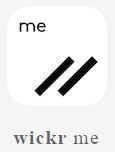
Дорогие Коллеги,Telegram -это хорошо, но на нем клин светом не сошелся… поэтому продолжаем обзор приватных мессенджеров для общения.
Сегодня поговорим о таком мессенджере, как Wickr me
Итак начнем…
Wickr me – онлайн-мессенджер, появившийся в 2013 году после истории со Сноуденом. Как заявляют разработчики, Wickr me отличается от сотни аналогичных чатов тем, что он на 100% анонимен, надежен, не оставляет никаких следов не только на устройствах, но и на серверах.
Плюсы:
· Полная анонимность.
· Шифрование с использованием стандартов: AES 256, ECDH 521, RSA 4096 TLD.
· Позволяет передавать графические файлы и документы.
· Осуществлять аудио звонки.
· Самостоятельно выставлять период времени ,через которое произойдет автоматическое уничтожение сообщений.
Где скачать:
Сайт компании:
Скачать на iphone:
Скачать на Android:
Какие бывают версии Wickr me:
· Wickr me – полноценный, бесплатный приватный мессенджер
· Wickr Pro – платная версия (25$ в мес), позволяет использовать версию для настольного компьютера, организовывать группы и тд..
· Wickr Enterprise - платная, корпоративная.
Как настроить:
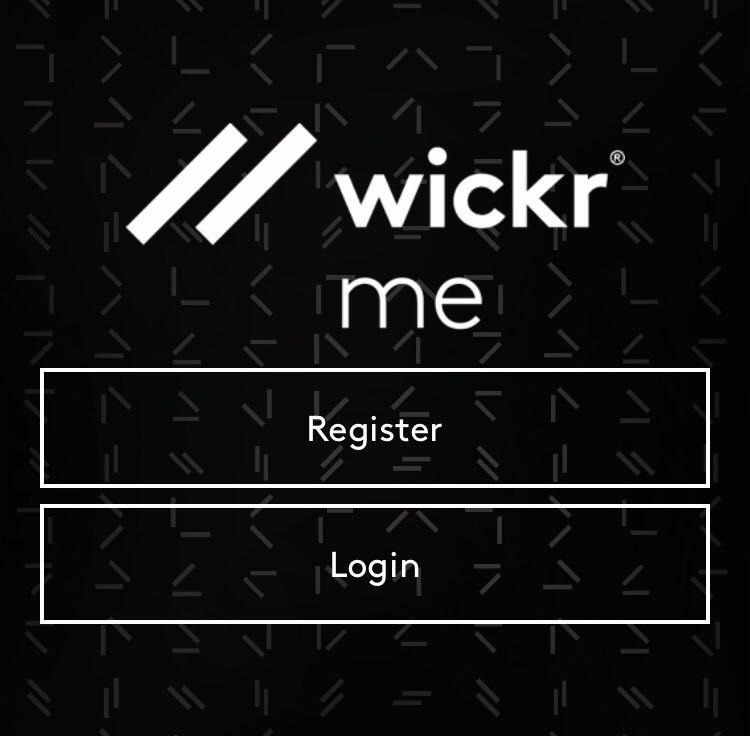
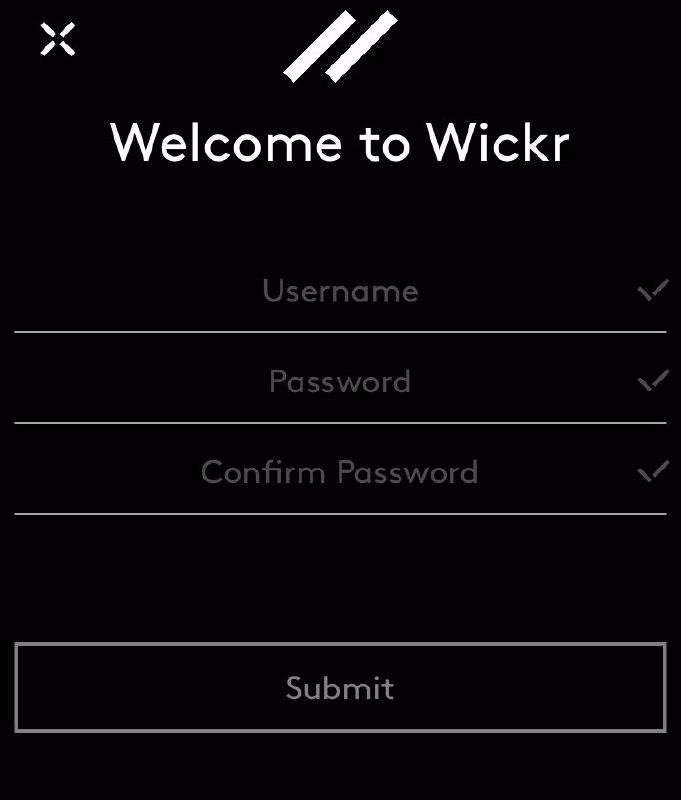
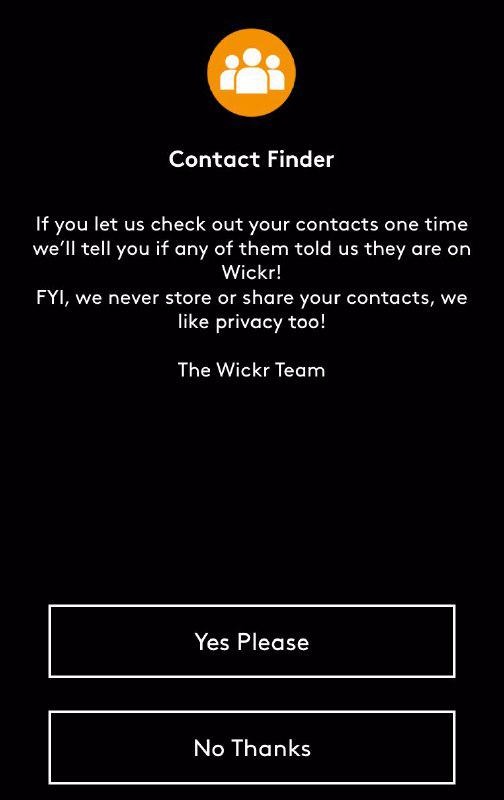
На этом этапе необходимо разрешить или запретить искать Ваших друзей в записной книжке, я рекоммендовал бы нажать "No Thanks"
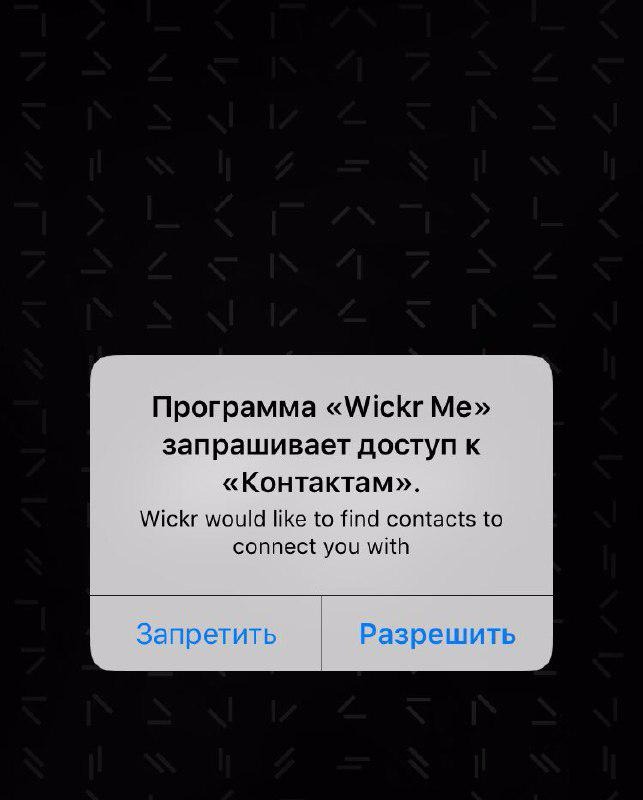
Здесь так же нажать "Запретить"
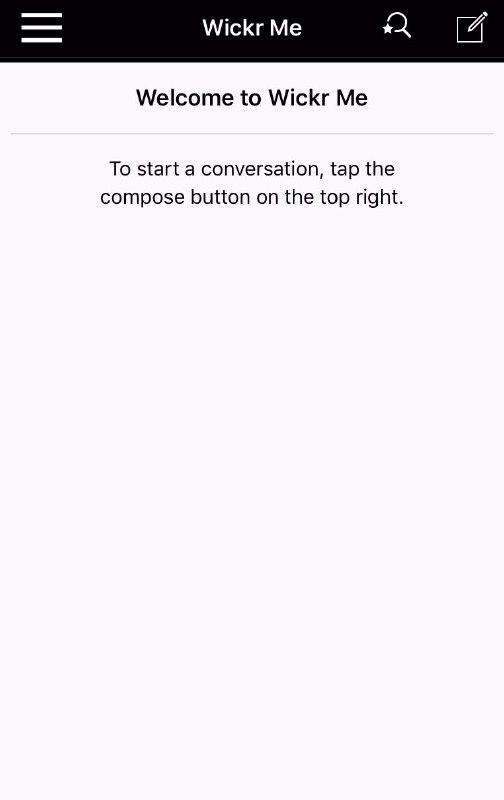
Вот Вы зарегистрировались и активировали Wick me, ниже расмотрим тонкости настройки
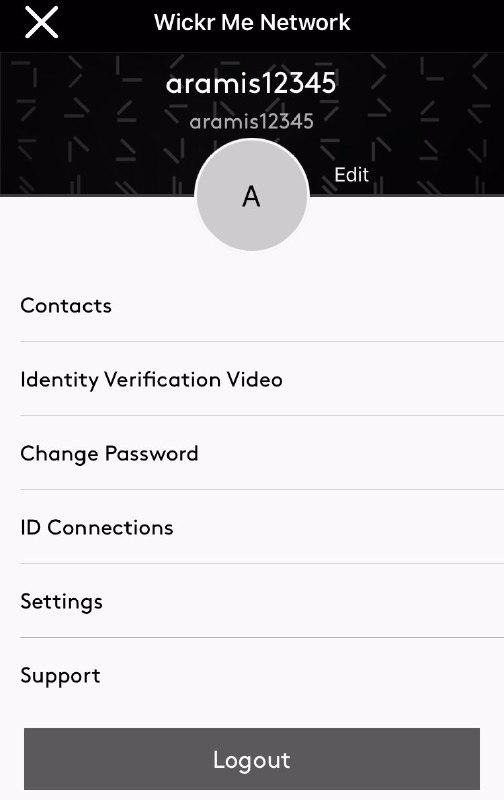
Нажимаем слева в углу иконку из полосочек и попадаем в настройки, где Вы можете присвоить аватарку к своему профилю и просто ознакомиться с дополнительными настройками, но Вы можете больше ни чего не менять.
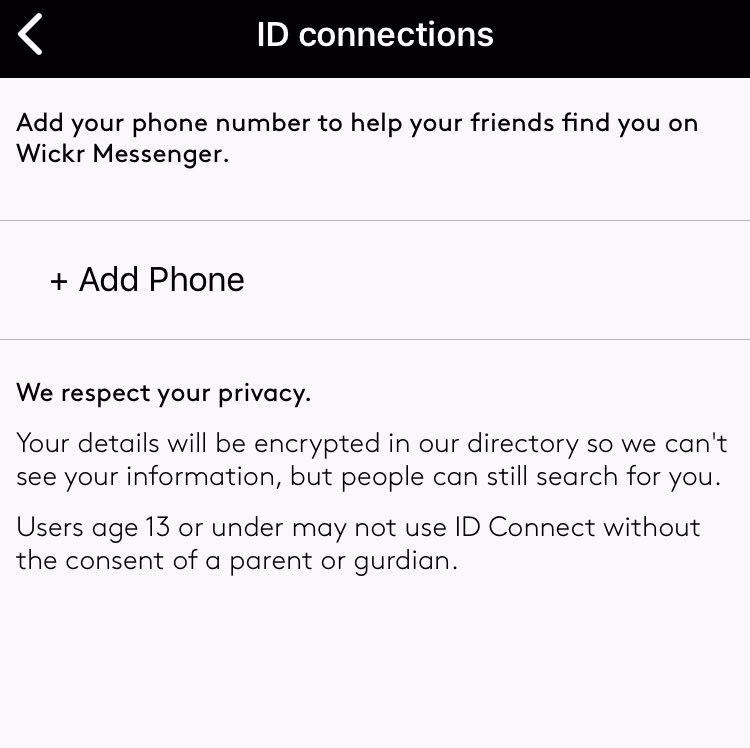
В этом разделе предусмотрено - привязать свой мобильный телефон к профилю, но поскольку мы говорим о приватности, то этого не стоит делать...
Как искать и добавлять собеседников
Находясь на "главной странице", жмем справа вверху "лупу со звездочкой"
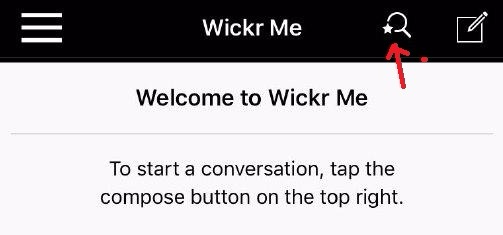
вводим ник аккаунта , когда система нашла пользователя, кликаем на нем и внизу кнпока "Create" становится активной, подтверждаем свле действие нажатием на неё.
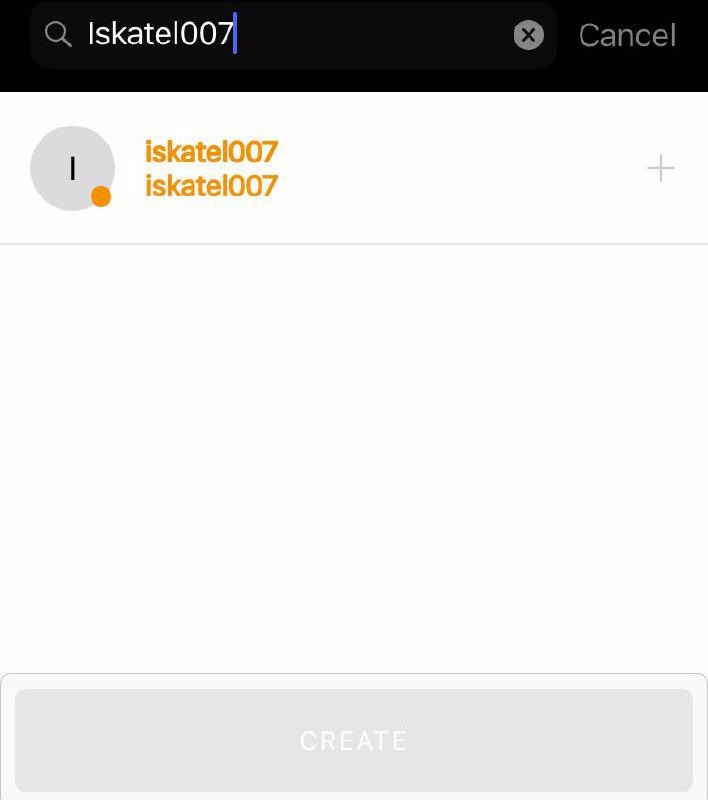
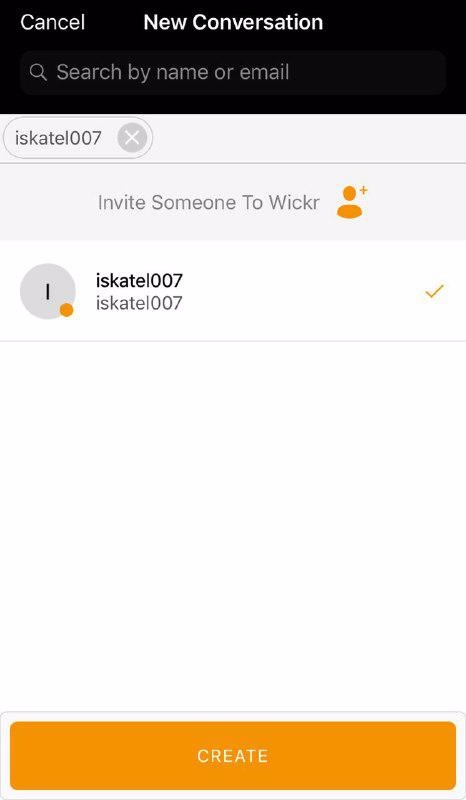
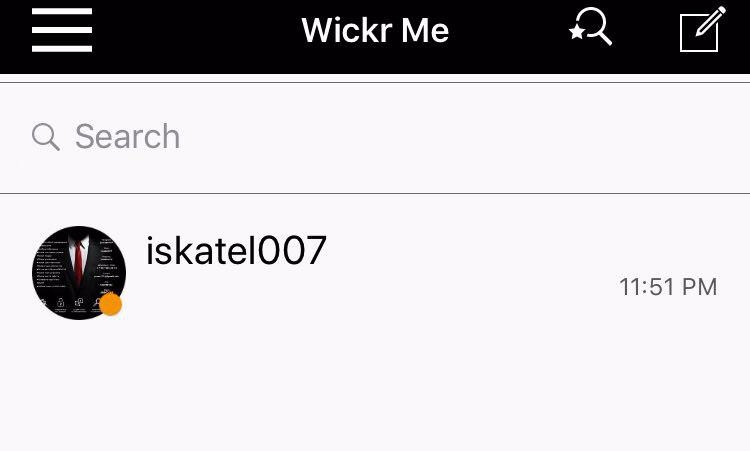
Все, теперь пользователь у Вас в списке контактов, и с ним можно общаться.
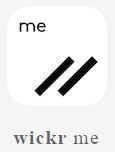
Дорогие Коллеги,Telegram -это хорошо, но на нем клин светом не сошелся… поэтому продолжаем обзор приватных мессенджеров для общения.
Сегодня поговорим о таком мессенджере, как Wickr me
Итак начнем…
Wickr me – онлайн-мессенджер, появившийся в 2013 году после истории со Сноуденом. Как заявляют разработчики, Wickr me отличается от сотни аналогичных чатов тем, что он на 100% анонимен, надежен, не оставляет никаких следов не только на устройствах, но и на серверах.
Плюсы:
· Полная анонимность.
· Шифрование с использованием стандартов: AES 256, ECDH 521, RSA 4096 TLD.
· Позволяет передавать графические файлы и документы.
· Осуществлять аудио звонки.
· Самостоятельно выставлять период времени ,через которое произойдет автоматическое уничтожение сообщений.
Где скачать:
Сайт компании:
Для просмотра ссылки необходимо нажать
Вход или Регистрация
Скачать на iphone:
Для просмотра ссылки необходимо нажать
Вход или Регистрация
Скачать на Android:
Для просмотра ссылки необходимо нажать
Вход или Регистрация
Какие бывают версии Wickr me:
· Wickr me – полноценный, бесплатный приватный мессенджер
· Wickr Pro – платная версия (25$ в мес), позволяет использовать версию для настольного компьютера, организовывать группы и тд..
· Wickr Enterprise - платная, корпоративная.
Как настроить:
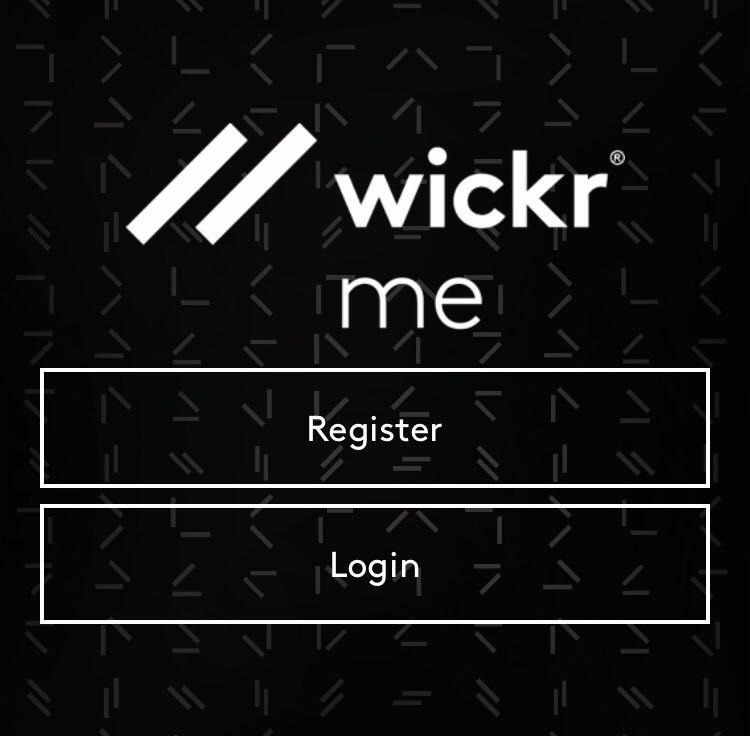
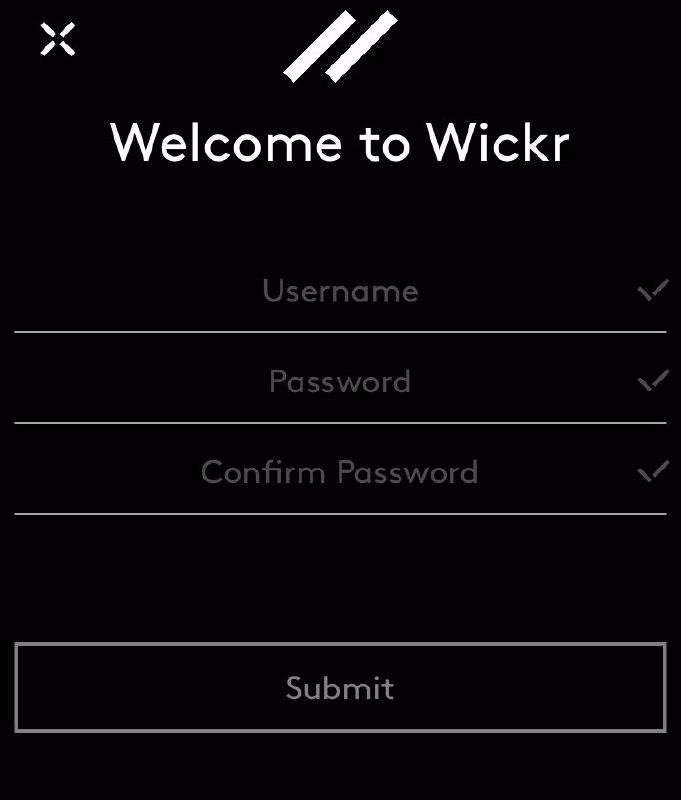
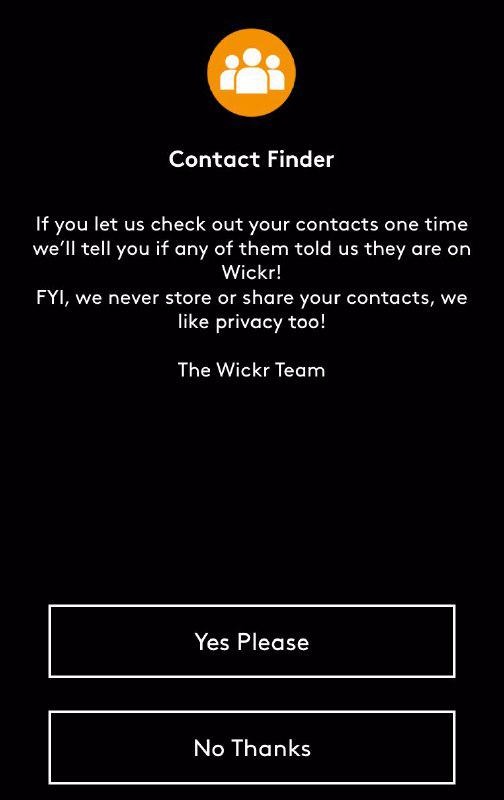
На этом этапе необходимо разрешить или запретить искать Ваших друзей в записной книжке, я рекоммендовал бы нажать "No Thanks"
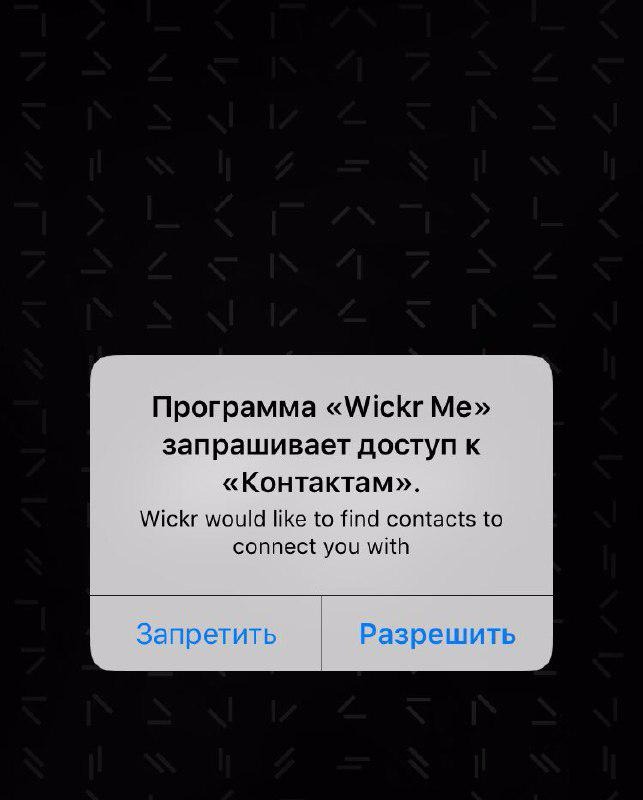
Здесь так же нажать "Запретить"
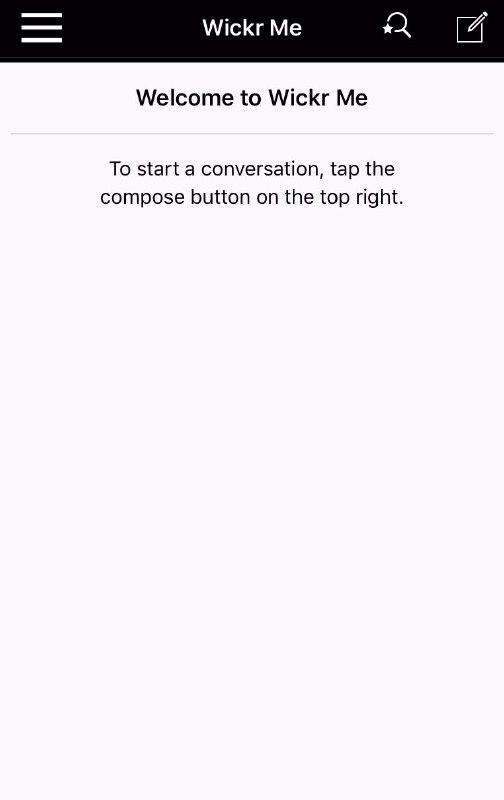
Вот Вы зарегистрировались и активировали Wick me, ниже расмотрим тонкости настройки
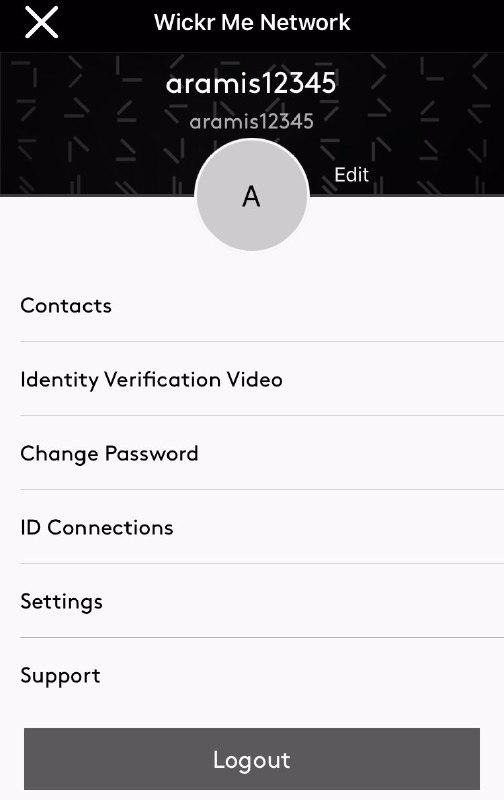
Нажимаем слева в углу иконку из полосочек и попадаем в настройки, где Вы можете присвоить аватарку к своему профилю и просто ознакомиться с дополнительными настройками, но Вы можете больше ни чего не менять.
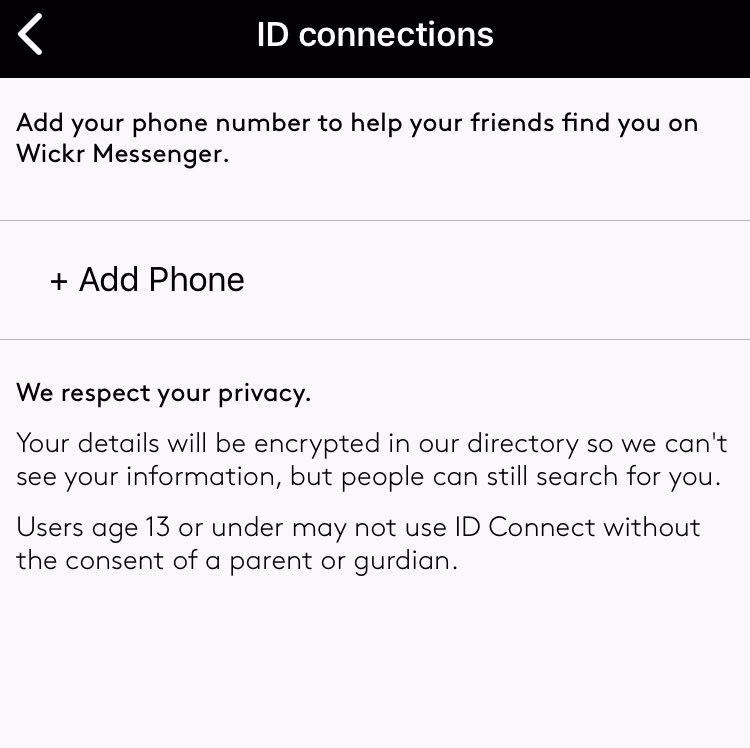
В этом разделе предусмотрено - привязать свой мобильный телефон к профилю, но поскольку мы говорим о приватности, то этого не стоит делать...
Как искать и добавлять собеседников
Находясь на "главной странице", жмем справа вверху "лупу со звездочкой"
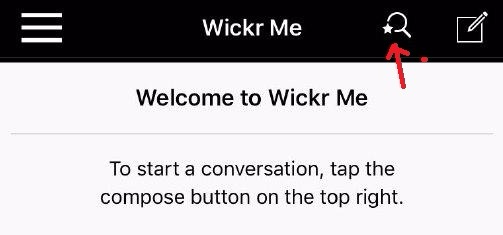
вводим ник аккаунта , когда система нашла пользователя, кликаем на нем и внизу кнпока "Create" становится активной, подтверждаем свле действие нажатием на неё.
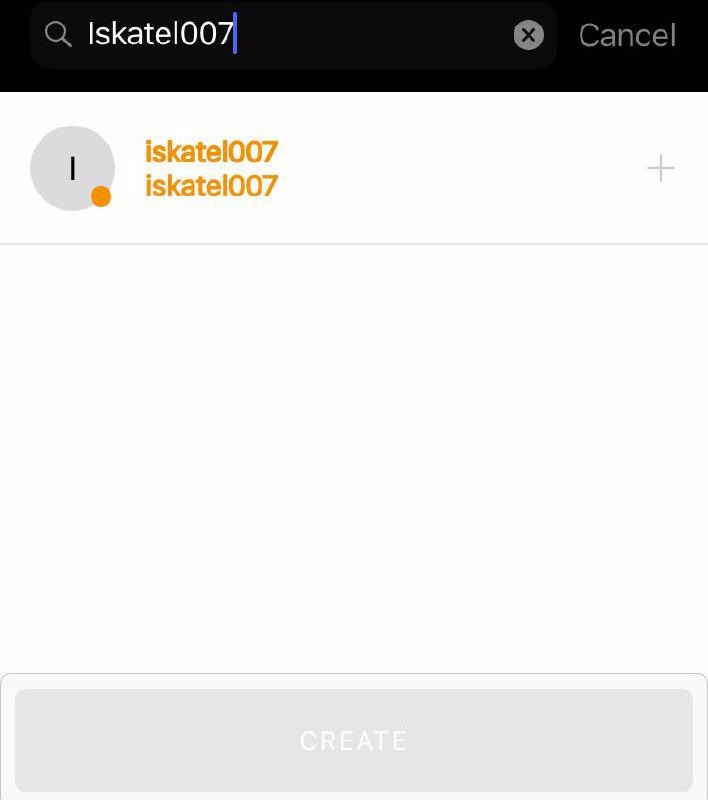
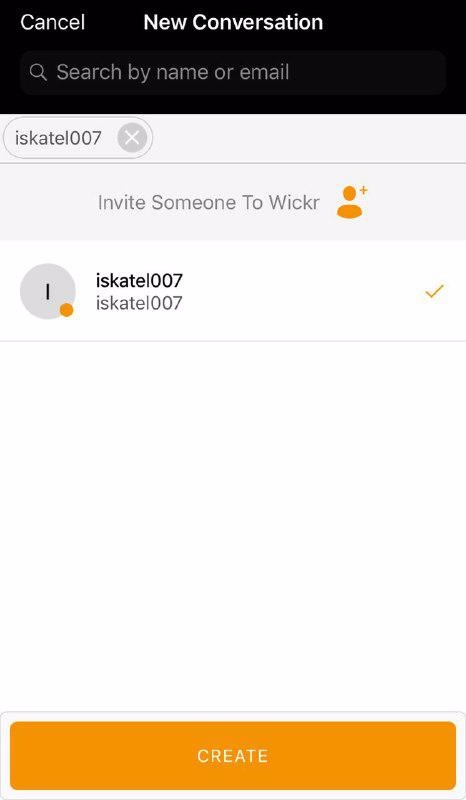
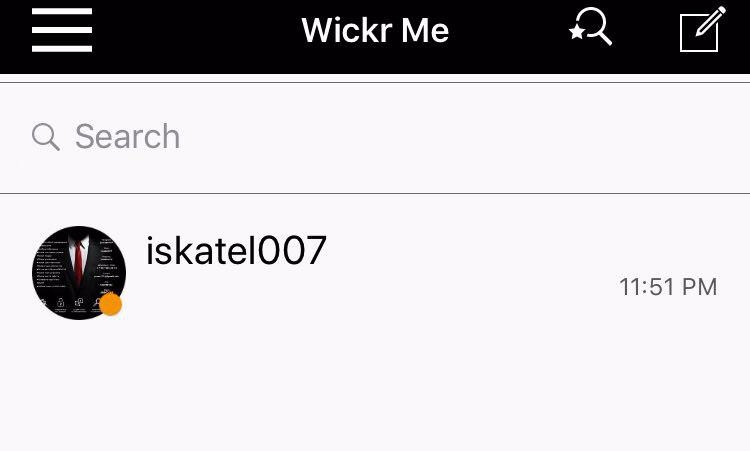
Все, теперь пользователь у Вас в списке контактов, и с ним можно общаться.






























